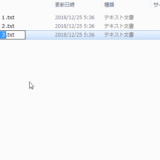離席時はパソコンをロックする。パソコンを使って仕事をする方なら必ずやっていることだと思います。ただ、やってみると結構面倒なんですよね。「ちょっとだけだしいいか」とか「モニターの電源だけ切っとこう」など適当になる方も多いはずです。
そんなあなたにショートカットキー1発でロックする方法を紹介します。これを覚えれば1秒かからずロックできるのでおすすめです。
GIFアニメで紹介
実際にロックする様子をGIFアニメで紹介します。
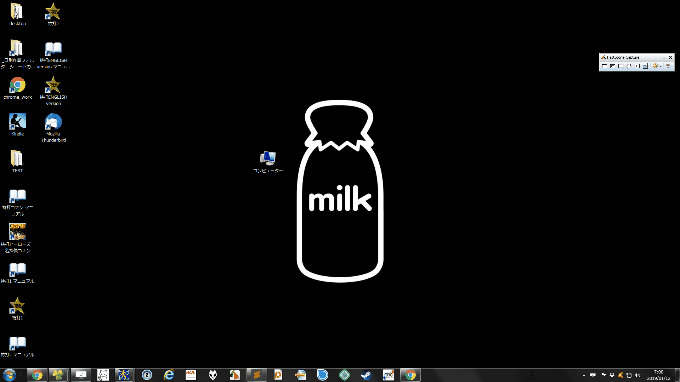
ショートカットキーでロック
MEMO
Windowsをロックすると画面録画のソフトも止まってしまうため、最後まで録画できていません。実際は以下のロック画面になります。
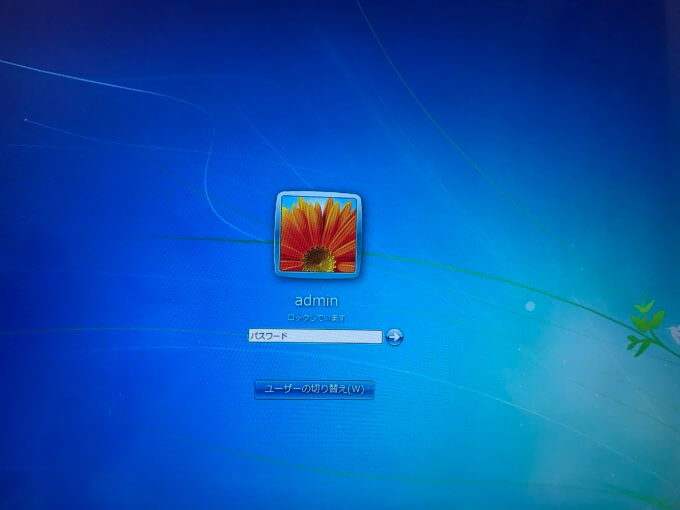
ショートカットキーを使うとロックできる
操作手順
実際に行っている操作は以下の1ステップです。
操作手順
- WindowsとLを同時に押す
使用したキーの位置は、以下の画像をご覧ください。
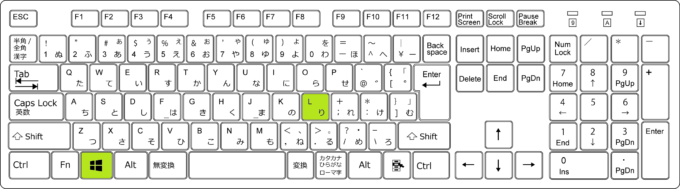
使用したキーの位置
スポンサーリンク
使い所
離席時のセキュリティ対策に
ちょっとした休憩や昼休みなど、パソコンから離れる際にこのショートカットキーが役立ちます。誰かに呼ばれたときや会議に急ぐときでも、ショートカットキーを使えばすぐにロックできて便利ですよ。
ショートカットキーを使わずに同じ操作をする
ショートカットキーを使わずにロックする場合、以下のようになります。
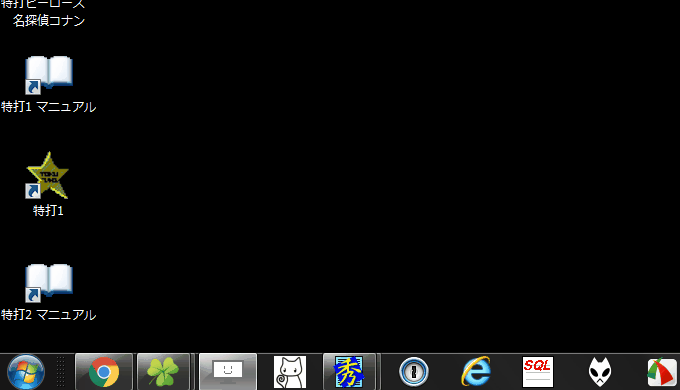
ショートカットキーを使わずにWindowsをロック
操作手順
- スタートボタンを左クリック
- シャットダウンの右にある三角形を左クリック
- ロックを左クリック
使用したショートカットキー
今回使ったショートカットキーのまとめです。ショートカットキーそれぞれに詳細ページへのリンクを貼っています。気になるショートカットキーがあれば詳細ページをご覧ください。
| キー | 説明 |
|---|---|
| Windows + L | Windowsのロック(詳細を見る) |